[DE] Text Editor
Mehr Möglichkeiten zur Gestaltung Ihrer Inhalte
Mit dem neuen Text Editor der eworx Marketing Suite steht Ihnen ein vielseitiges Werkzeug zur Verfügung, mit dem Sie Ihre Inhalte individuell und einfach gestalten können.
Er bietet Ihnen eine Vielzahl an Funktionen zur umfassenden Bearbeitung von Texten, Formularen und Landingpages - von der Textformatierung über die Einbindung von Bildern bis hin zur Erstellung von Tabellen.
Durch die einfache Bedienung sparen Sie Zeit und können Sie Ihre Inhalte noch effizienter gestalten.
Welche Funktionen bietet der Text Editor?

Die Werkzeugleiste des Text Editors bietet Ihnen eine Vielzahl von Funktionen wie Textformatierung, Bildintegration, Tabellen und mehr. Im Folgenden möchten wir Ihnen die Funktionen des neuen Text Editors näher vorstellen.
Allgemeine Funktionen
Rückgängig
Wie auch von teilweisen anderen Programmen bekannt, ist es auch in der eworx Marketing Suite möglich, Aktionen rückgängig zu machen. Hierzu können Sie entweder auf den Zurück-Pfeil klicken oder die Tastenkombination Strg/Ctrl+Z verwenden.
Haben Sie sich jedoch bereits aus dem Textfeld hinausgeklickt und möchten Sie danach durch Hineinklicken in das Textfeld die Aktion wieder rückgängig machen, ist dies leider nicht mehr möglich.
Wiederherstellen
Haben Sie eine Aktion rückgängig gemacht, können Sie diese auch wiederherstellen. Hierzu können Sie einerseits den Vorwärts-Pfeil in der Werkzeugleiste oder die Tastenkombination Strg/Ctrl+Y verwenden.
Format übertragen
Auch diese Funktion ist Ihnen vielleicht aus anderen Programmen bekannt. Hiermit können Formatierungen eines Textes auf andere Inhalte im gleichen Textfeld übertragen werden.
Neben dem Symbol „Format übertragen“ finden Sie einen Pfeil, womit Sie einstellen können, dass die Übertragungsfunktion beibehalten wird. Somit können Sie die gewünschte Formatierung für mehrere Inhalte übertragen. Ist das Symbol „Format übertragen“ blau hinterlegt, ist es aktiv. Durch Anklicken kann es deaktiviert werden, sodass das hinterlegte Format nicht mehr übertragen wird.
Die Funktion kann wie üblich nicht nur durch Mausklick aktiviert werden, sondern auch mit der Tastenkombination Strg/Ctrl+Alt+C
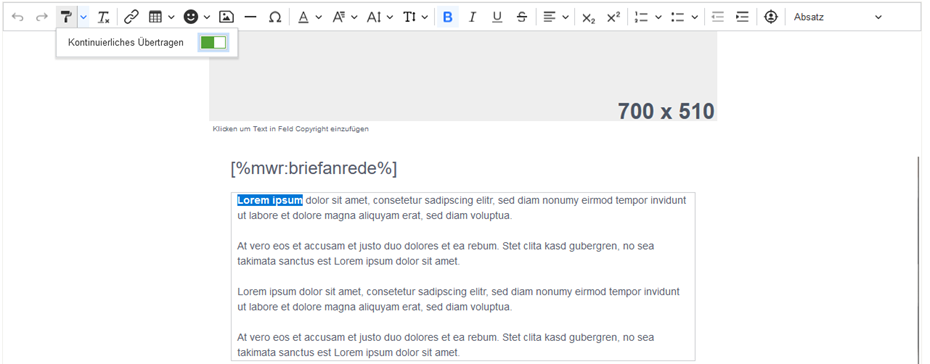

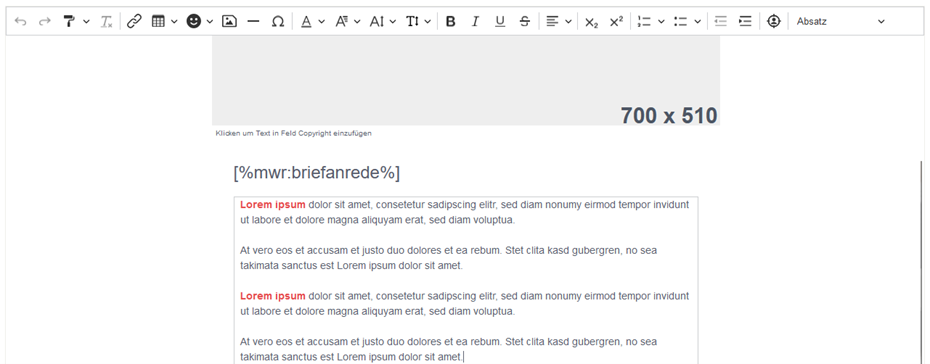
Formatierung entfernen
Mit dieser Funktion können Sie die Formatierung eines zuvor markierten Textes entfernen.
Einfügen
Link hinzufügen
Um einen Text oder ein Bild im Fließtext zu verlinken, finden Sie in der Werkzeugleiste das Kettensymbol. Mit Klick auf das Symbol öffnet sich das „Link hinzufügen“-Fenster. Eine detaillierte Beschreibung bezüglich Linktypen und Linkoptionen finden Sie hier.
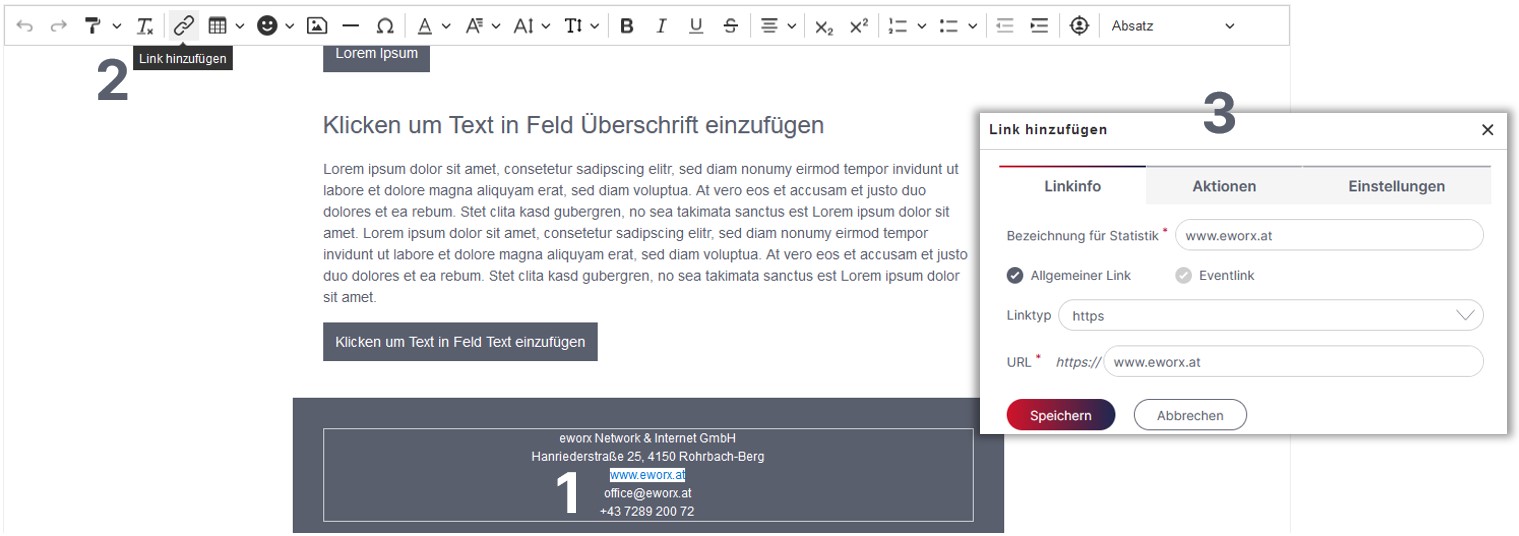
Wie kann ich einen Link entfernen?
Durch einen Klick auf den verlinkten Text kann der Link bearbeitet oder entfernt werden.
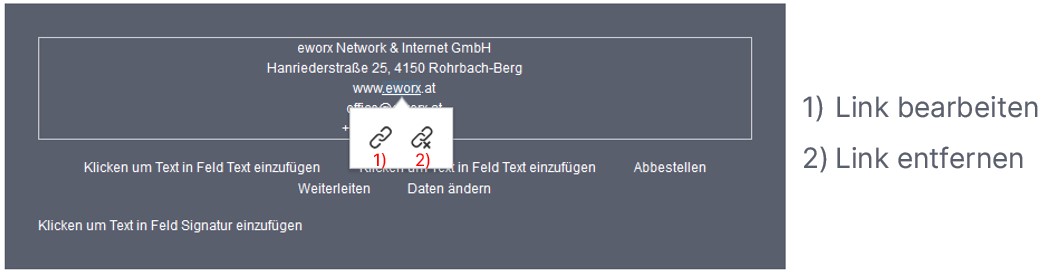
Tabelle einfügen
In der eworx Marketing Suite ist es möglich, im Textfeld eine Tabelle einzufügen. Tabellen werden Großteiles für das Einfügen von Bildern in Textfeldern (da sie sonst in Outlook abgeschnitten werden), oder für Formatierungen im Footer verwendet.
Bei Klick auf das Tabellensymbol haben Sie die Möglichkeit die gewünschten Zeilen und Spaltenanzahl auszuwählen.
Mittels Klick auf die eingefügte Tabelle im Textbereich haben Sie die Möglichkeit, einzelne Spalten und Zeilen zu bearbeiten. Ebenso ist es möglich, markierte Zellen zu verbinden. Des Weiteren können Sie die Tabellen- sowie Zelleneigenschaften aufrufen und gegebenenfalls anpassen.
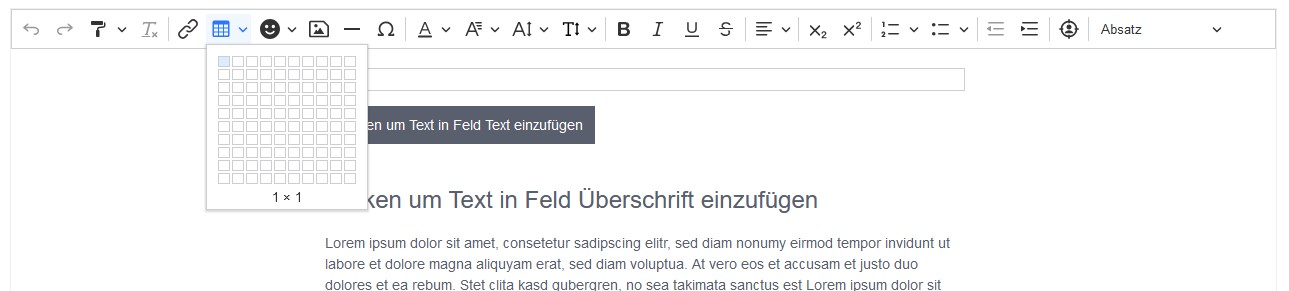
Standardmäßig ist bei der Tabelle kein Rahmen hinterlegt, sodass der bei der Bearbeitung ersichtliche Rahmen im Editor nicht angezeigt wird. Bei der Breite der Tabelle empfehlen wir, keine fixen Werte in px anzugeben, da es dadurch vor allem in der mobilen Ansicht zu Darstellungsfehler kommen kann. Hier sollten lediglich %-Angaben hinterlegt werden, damit sich die Tabelle auch der mobilen Ansicht anpassen kann.
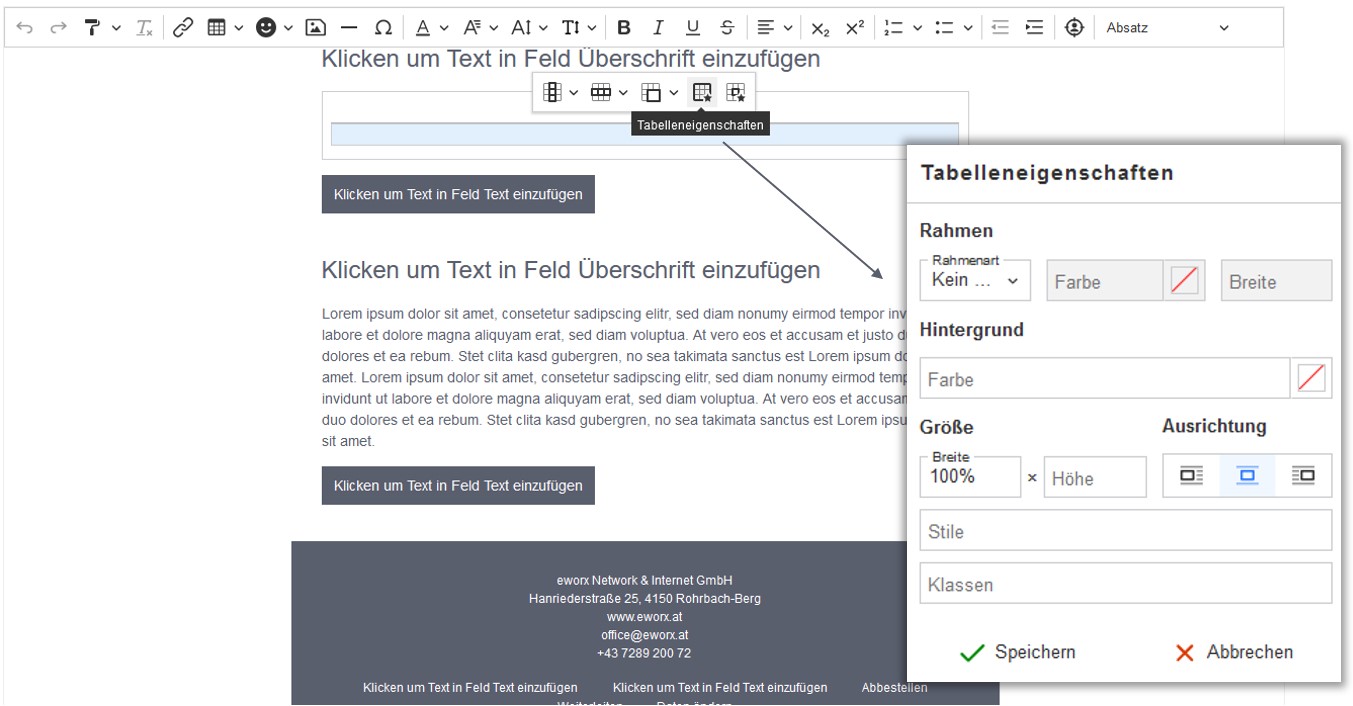
Emoji
Um den Text aufzulockern, ist es möglich, Emojis (wie z.B. Smileys) in Ihrem Text zu hinterlegen. Wie auch bei den anderen Funktionen, erscheint eine Werkzeugleiste am oberen Rand, wenn Sie ein Textfeld bearbeiten. Durch Klick auf das Emoji-Symbol erscheint eine Liste der zur Verfügung stehenden Emojis. Durch Anklicken des gewünschten Emojis wird dies anschließend im Text eingefügt.
Bild aus Mediendatenbank einfügen
Grundsätzlich sollten Bilder in den dafür vorgesehenen Bildplatzhaltern eingefügt werden. Manchmal kann es aber notwendig sein, ein Bild im Fließtext einzufügen. Bei E-Mail Kampagnen sollte das Bild in eine Tabelle eingefügt werden, damit das Bild in manchen E-Mail-Clients (wie z.B. Outlook) nicht abgeschnitten wird. Eine Beschreibung wie eine Tabelle eingefügt werden kann, finden Sie weiter oben .
Durch Klick auf das Bild-Symbol in der Werkzeugleiste, öffnet sich die „Mediendatenbank“. Hier haben Sie die Möglichkeit, ein gewünschtes Bild auszuwählen oder ein neues Bild hochzuladen.
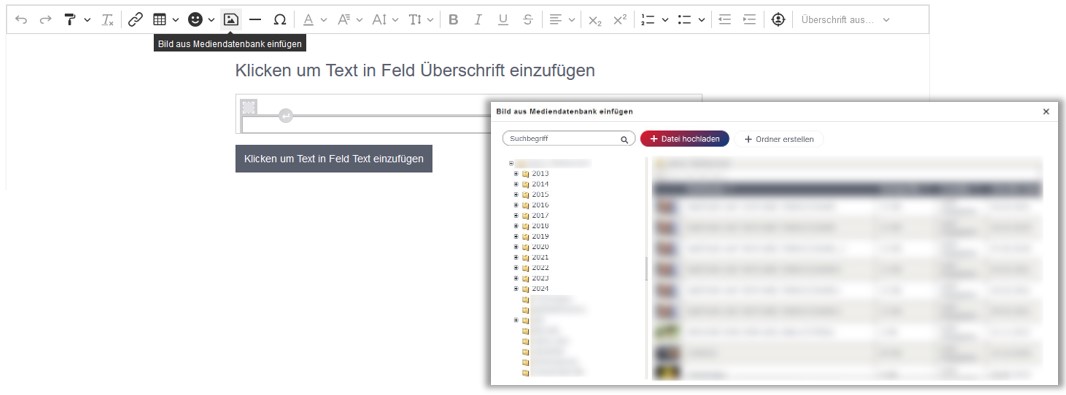
Wurde das Bild hochgeladen, stehen Ihnen nun einige Bearbeitungsmöglichkeiten zur Verfügung. Dabei können Sie das Bild mittels Kettensymbol verlinken, den Alternativtext ändern, die Abstände sowie die Ausrichtung (linksbündig, zentriert, rechtsbündig) anpassen.
Sie können die Größe des Bildes durch Ziehen an den Ecken verändern, oder durch Klick auf das Bild. In den Einstellungen können Sie das Bild auf die Originalgröße zurücksetzen oder die Bildbreite in px festlegen. Die Höhe wird dabei automatisch angepasst.
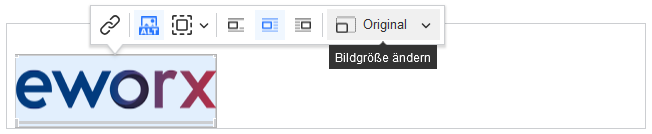
Horizontale Linie
Mit dieser Funktion kann eine horizontale Linie eingefügt werden, welche z.B. als Trennlinie dienen kann.
Sonderzeichen
Mithilfe dieser Funktion können Sonderzeichen, so wie auch die Emojis (siehe weiter oben) in ein Textfeld eingefügt werden.
Formatierungen
Schriftfarbe
Nicht in allen Fällen kann die Schriftfarbe über die Einstellungen hinterlegt werden. Speziell wenn ein Wort oder ein Text noch besonders hervorgehoben werden soll, kann mithilfe dieser Funktion die Schriftfarbe eines gewünschten Textes farblich angepasst werden. Hierzu muss der gewünschte Text markiert werden. Anschließend kann der Text in der gewünschten Schriftfarbe eingefärbt werden. Hierzu stehen Ihnen einige vordefinierte Farben zur Schnellauswahl zur Verfügung, Sie können jedoch auch einen HEX-Code auswählen.
Individuelle Newsletter Vorlagen bieten hier die Möglichkeit, in der vordefinierten Farbpalette eigens ausgewählte Farben (z.B. im CI des Unternehmens) zu hinterlegen.
Schriftart
Bei den Schriftarten stehen Ihnen in der Werkzeugleiste alle websicheren Schriftarten zur Verfügung. Wird hier „Standard“ ausgewählt, wird jene Schriftart verwendet, die bei der Vorlage standardmäßig hinterlegt ist.
Schriftgröße
Auch die Schriftgröße in Textfelder kann über die Werkzeugleiste angepasst werden. Dabei ist zu beachten, dass auch die Zeilenhöhe angepasst werden muss, da es sonst vorkommen kann, dass der Text abgeschnitten wird. Ist bei der Schriftgröße „Standard“ ausgewählt, wird die bei der Vorlage standardmäßig eingestellte Größe verwendet.
Zeilenhöhe
Wurde die Schriftgröße verändert, sollte auch die Zeilenhöhe angepasst werden. Dabei sollte darauf geachtet werden, dass die Zeilenhöhe mind. 2 px größer ist als die Schriftgröße, damit der Text (sowie Sonderzeichen) nicht abgeschnitten wird. Auch um mehr Abstand zwischen den Zeilen zu bekommen, kann die Zeilenhöhe erhöht werden.
Textformatierungen
Vermutlich sind Ihnen diese Funktionen aus anderen Programmen bekannt. Auch in der eworx Marketing Suite besteht die Möglichkeit, einen Text in einem Textfeld fett, kursiv, unterstrichen und durchgestrichen zu formatieren. Die Funktionen können wie üblich nicht nur durch Mausklick auf das Symbol in der Werkzeugleiste aktiviert werden, sondern auch mit den demensprechenden Tastenkombinationen. Damit der Text formatiert wird, muss dieser jedoch zuvor markiert werden.
Übersicht der Tastenkombinationen:
• Fett: Strg/Ctrl+B
• Kursiv: Strg/Ctrl+I
• Unterstrichen: Strg/Ctrl+U
• Durchgestrichen: Strg/Ctrl+Shift+X
Textausrichtung
Auch die Textausrichtung kann individuell angepasst werden. Dabei können Sie einstellen, dass der Text linksbündig, rechtsbündig, zentriert oder im Blocksatz dargestellt wird.
Tief- und Hochgestellt
Auch das Tief- und Hochstellen eines Textes ist möglich. Hierzu müssen Sie lediglich den gewünschten Buchstaben/die gewünschte Zahl oder den gewünschten Text markieren und auf das entsprechende Symbol in der Werkzeugleiste klicken.
Aufzählungen und Nummerierungen
Über die Werkzeugleiste haben Sie auch die Möglichkeit, Aufzählungen oder Nummerierungen in einem Textfeld zu hinterlegen. Dabei stehen Ihnen verschieden Formate zur Verfügung, welche wir hier aufgelistet haben:
Nummerierte Liste
• Dezimalzahlen
• Dezimalzahlen mit vorangestellten Nullen
• Kleingeschriebene römische Zahlen
• Großgeschriebene römische Zahlen
• Kleingeschriebene lateinische Buchstaben
• Großgeschriebene lateinische Buchstaben
Aufzählungsliste
• Gefüllter Kreis
• Leerer Kreis
• Quadrat

Einzug vergrößern und verkleinern
Mit diesen Symbolen in der Werkzeugleiste können den Abstand eines Textes vom Rand verkleinern oder vergrößern.
Personalisierung
Platzhalter wählen
Überall wo Sie in der eworx Marketing Suite ein Männchen-Symbol finden, können Sie Personalisierungen einfügen. Ebenfalls finden Sie auch in der Werkzeugleiste ein solches Männchen-Symbol, womit Sie einen Platzhalter einfügen können. Mit Klick auf dieses Symbol haben Sie die Möglichkeit Platzhalter für Empfänger- und Formularfelder, Textbausteine und Event-Daten auszuwählen.

Vorgefertigte Stile
Absatz
Bei der Flexivorlage 2.0 kann beim Absatz zwischenÜberschrift 1-3 gewählt werden. Dabei wir die Zeilenhöhe ebenfalls angepasst. Dabei wird die Zeilenhöhe 2 px größer als die Schriftgröße hinterlegt. Wird hier z.B. 12 px eingestellt, wird eine Schriftgröße von 12 px und eine Zeilenhöhe von 14 px hinterlegt.
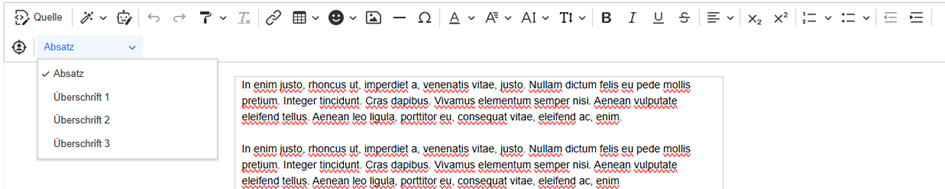
Bei individuellen Vorlagen können hier vordefinierte Formatierungen hinterlegt werden, die bei der Vorlagenerstellung integriert wurden.
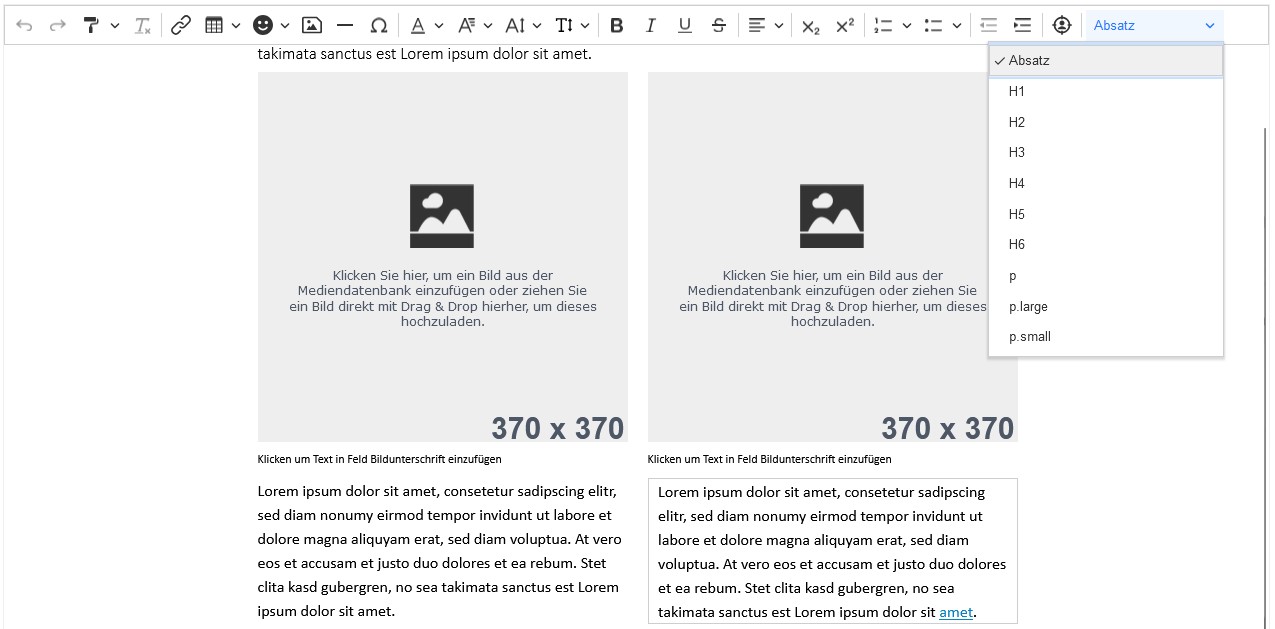
Allgemein gilt, wenn der Text mithilfe der Stile bzw. mit der Funktion Absatz formatiert wurde, kann der Text nicht mehr über die anderen Funktionen der Werkzeugleiste formatiert werden.
Updated 23 days ago
